如何设置开机从U盘启动 U盘装系统启动热键大全
使用光盘安装系统已经越来越少,现在取而代之的是更加方便快速的U盘装机方式,要使用U盘装系统,除了制作U盘启动盘之外,还需设置电脑开机从U盘引导启动进入系统安装界面。现在大多数电脑都支持U盘快速启动,只需在开机启动时按下热键选择从U盘启动,下面为大家整理了不同主板以及不同品牌电脑的开机启动项设置快捷键。
一、各品牌主板台式机、品牌一体机、笔记本电脑开机启动热键一览表:
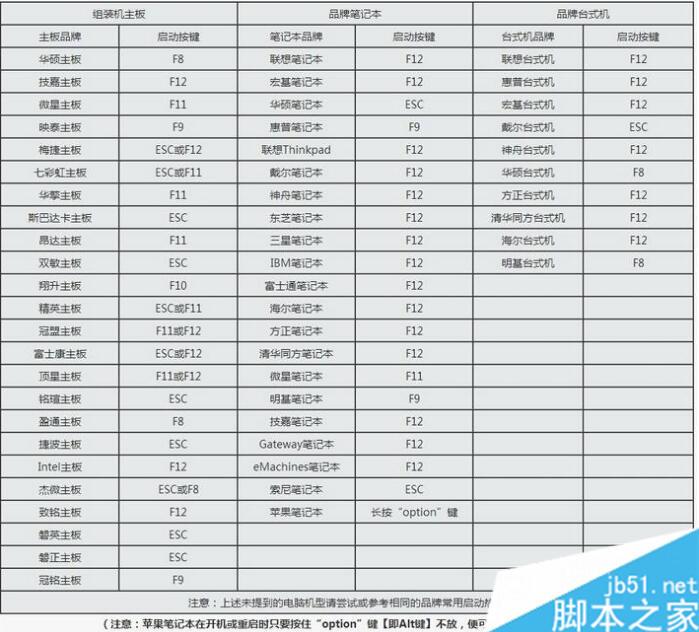
二、使用启动热键一键设置U盘启动的方法:
1、将制作好的U教授启动U盘插入电脑USB接口,开机或重新启动,按下对应的启动热键,比如F12;
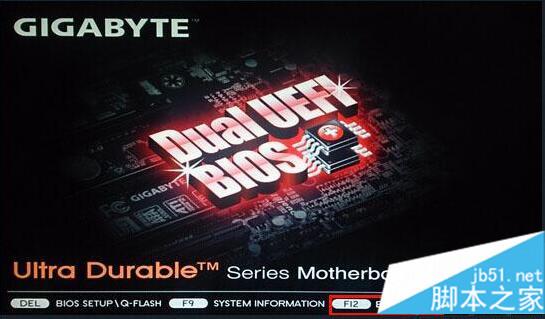
2、在弹出的启动项界面,按↑↓方向键选择U盘选项,一般为带USB Flash、USB Storage、USB HDD的选项,按Enter键进入;

3、这时电脑就会进入到U盘启动盘安装系统主界面。
以上就是小编为大家整理的各品牌电脑开机启动项设置快捷键,以及设置U盘启动的方法,不懂的朋友只需按照上述的步骤进行操作。
赞 (0)
